Как исправить ошибку «Ваше соединение не защищено»: пошаговое руководство
Опубликовано: 2021-12-06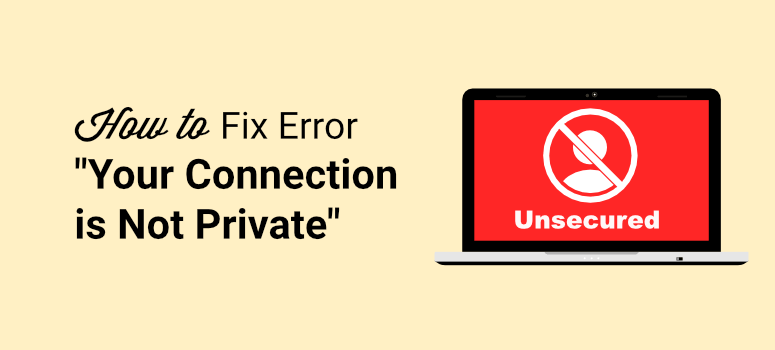
Посетители видят сообщение об ошибке на вашем сайте WordPress, в котором говорится: «Ваше соединение не является частным»? Вы беспокоитесь, что потеряете трафик и продажи?
Ошибка может помешать людям зайти на ваш сайт, и, что еще хуже, они могут не посетить его снова, потому что не верят в безопасность вашего сайта.
Сообщение «Ваше подключение не защищено» может появиться по ряду причин, но, к счастью, это легко исправить.
В этом пошаговом руководстве мы объясним, почему вы видите эту ошибку, а также как устранить и исправить ее.
Что такое ошибка «Ваше соединение не защищено»?
Проще говоря, сообщение об ошибке «Ваше соединение не защищено» появляется, потому что браузер, такой как Google или Firefox, пометил ваш сайт как небезопасный или ненадежный.
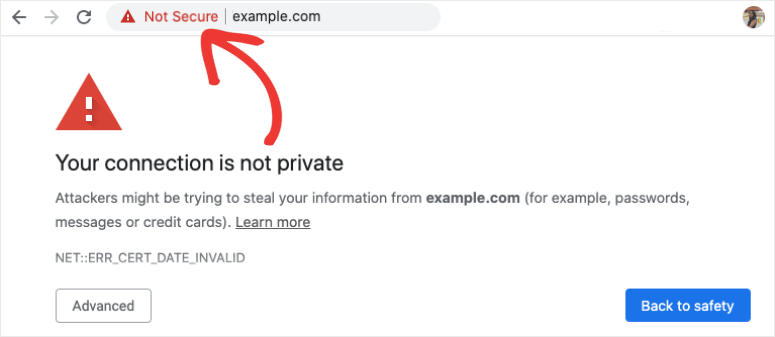
Это часто происходит, когда есть проблема с вашим SSL-соединением или браузер не может проверить SSL-сертификат.
Обычно веб-хостинги выпускают бесплатные SSL-сертификаты для защиты вашего сайта. Например, с каждым планом Bluehost вы получаете бесплатный SSL-сертификат вместе с доменным именем на 12 месяцев.
Если у вас не установлен SSL-сертификат, вы можете решить проблему, установив его прямо сейчас. SSL-сертификат гарантирует, что любые данные, отправляемые на ваш сайт и с него, будут зашифрованы и защищены от хакеров. После активации на вашем сайте вы увидите замок рядом с URL-адресом вашего сайта в адресной строке.

Для получения дополнительной информации следуйте нашему руководству: Как добавить SSL и HTTPS в WordPress (шаг за шагом).
Если у вас уже есть SSL и вы видите эту ошибку, мы покажем вам, как исправить ваше SSL-соединение, однако мы должны добавить, что иногда эта ошибка появляется в браузерах посетителей из-за проблемы на их стороне.
Это может быть вызвано их сетью WiFi или операционной системой. Например, если они используют общедоступную незащищенную сеть Wi-Fi, браузер, который они используют, отобразит это приглашение.
Итак, мы рассмотрим шаги, которые вы можете предпринять с обеих сторон: браузер, а также SSL-сертификат вашего веб-сайта. Вот что мы рассмотрим, чтобы удалить ошибку «Ваше соединение не защищено».
- Проверьте настройки браузера
- Перезагрузить страницу
- Очистить историю браузера
- Попробуйте режим инкогнито
- Используйте другой браузер
- Проверьте систему браузера или настройки устройства
- Проверьте настройки вашего сайта и SSL-сертификат
- Очистить кеш сайта
- Проверить срок действия
- Проверить доменное имя сертификата
- Проверьте консоль поиска Google
- Решение проблем смешанного контента
- Тестовый SSL-сервер
Если вы уже попробовали несколько мер, не стесняйтесь переходить к тому, который, по вашему мнению, поможет решить проблему. С учетом сказанного, давайте начнем.
Как исправить ошибку «Ваше соединение не защищено»?
Есть много шагов, которые вы можете предпринять, чтобы удалить ошибку, которую вы видите в своем браузере, которая говорит «Ваше соединение не защищено». Мы начнем с самых простых и будем двигаться вниз.
Проверьте настройки браузера
Это сообщение об ошибке безопасности отображается вашим браузером, поэтому давайте начнем с проверки, не связана ли проблема с браузером.
1. Перезагрузите страницу
Самый простой способ обойти ошибки браузера — обновить страницу. Это восстанавливает соединение SSL, и страница обычно загружается без ошибки.
Вы можете легко сделать это, используя сочетание клавиш Command + R на Mac или CTRL + кнопку «Обновить » в Windows. Это работает большую часть времени.
Вы также можете попробовать закрыть браузер и открыть новый сеанс браузера. Затем попробуйте посетить свой веб-сайт, чтобы увидеть, исчезла ли ошибка.
2. Очистить историю просмотра
Если вы посещали веб-сайт раньше, ваш браузер сохранит эти данные в своем кеше. Это означает, что ваш браузер может отображать старые или устаревшие данные, когда вы пытаетесь посетить тот же сайт.
Вы можете очистить кеш и файлы cookie, чтобы сбросить настройки браузера. Мы покажем вам, как это сделать в Google Chrome, однако для других браузеров шаги остаются такими же.
Имейте в виду, что когда вы это сделаете, вы выйдете из всех веб-сайтов и сеансов. Вам нужно будет ввести свои учетные данные и снова войти в систему.
В окне Chrome вы увидите меню из трех точек в правом верхнем углу. Откройте меню и выберите Дополнительные инструменты » Очистить данные браузера .
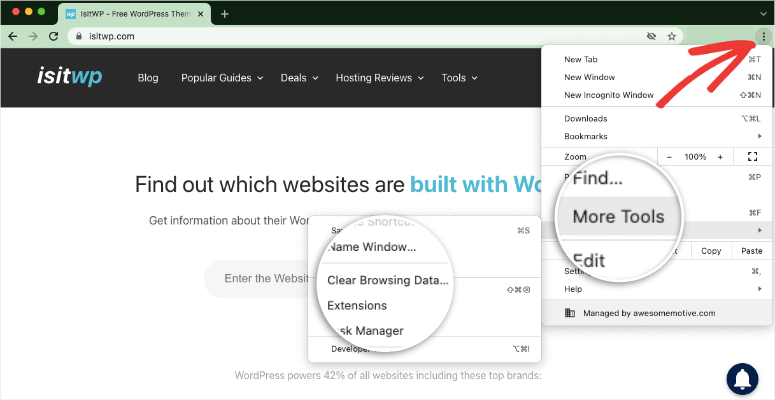
Вы перейдете на страницу настроек Chrome, где появится всплывающее окно «Очистить данные просмотра».
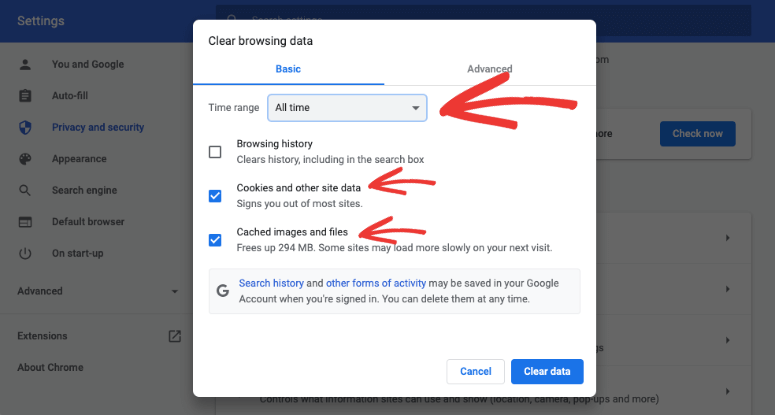
В разделе «Основные настройки» установите диапазон времени «Все время». Убедитесь, что вы установили флажки «Файлы cookie и другие данные сайта» и «Кэшированные изображения и файлы».
Затем нажмите кнопку «Очистить данные», и ваши данные просмотра будут удалены.
Как только вы это сделаете, вы сможете снова посетить свой веб-сайт с новым подключением к серверу вашего веб-сайта.
Для получения более подробной информации об очистке кэша следуйте этому руководству от WPBeginner: Как очистить кэш браузера во всех основных браузерах (быстрый способ).
3. Попробуйте режим инкогнито
Если вы не хотите очищать данные просмотра, вы можете получить доступ к своему веб-сайту в режиме инкогнито. Когда вы переходите в режим инкогнито, ваш браузер не будет использовать и хранить какие-либо данные веб-сайта на вашем компьютере.
Чтобы получить доступ к режиму инкогнито или приватному режиму, нажмите три точки в правом верхнем углу браузера.
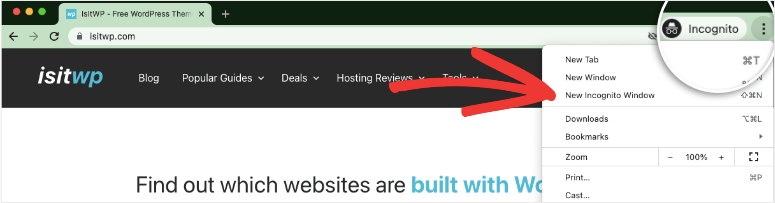
Теперь нажмите кнопку « Новое окно в режиме инкогнито » и перейдите на сайт, к которому вы пытаетесь получить доступ.
4. Используйте другой браузер
Иногда сообщения об ошибках могут относиться только к одному браузеру. Вы можете попробовать посетить свой сайт в других браузерах. Несколько популярных включают Chrome, Mozilla Firefox, Edge, Opera, Safari и Internet Explorer.
Если вы обнаружите, что ошибка возникает только в одном браузере, просто удалите и переустановите браузер. Это должно решить проблему.
Если это не проблема конкретного браузера, у нас есть дополнительные шаги, которые вы можете попробовать ниже.
Проверьте систему браузера или настройки устройства
Иногда, если настройки вашего устройства не обновлены или вы используете программное обеспечение безопасности, это может вызвать такие проблемы с браузером.
1. Проверьте дату и время компьютера
Бывают случаи, когда дата и время вашей операционной системы установлены неправильно. Это может вызвать ошибку «Ваше соединение не защищено», потому что ваш браузер использует настройки даты и времени вашего компьютера для проверки действительности SSL-сертификата.
Проще говоря, это означает, что ваш SSL-сертификат может оказаться недействительным или просроченным из-за неправильной даты и времени.
Установка правильного времени должна устранить ошибку.
Настройки даты и времени находятся в разделе «Настройки» »Время и язык» «Дата и время» в Windows. Если вы используете Mac OS, эти настройки находятся в разделе «Системные настройки» » Дата и время .
Лучший вариант - автоматически установить дату и время и автоматически установить часовой пояс .
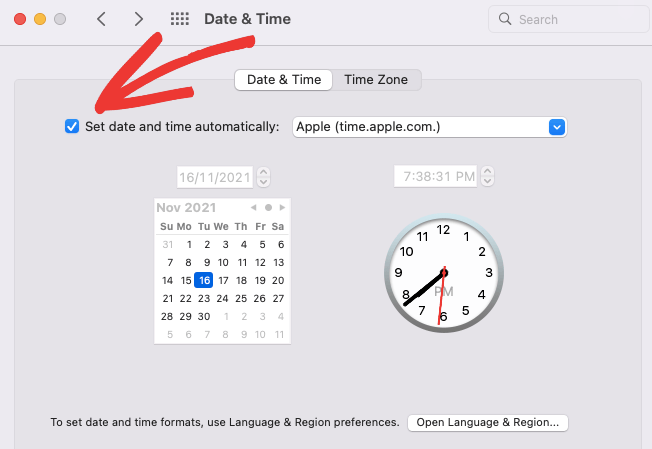
После обновления обновите браузер и снова зайдите на свой сайт.
2. Отключите антивирус
Если у вас есть антивирусная программа, это может вызвать проблемы, если она не распознает ваш SSL-сертификат должным образом. Может помочь временное отключение антивирусного программного обеспечения. Затем откройте свой сайт, чтобы увидеть, сохраняется ли ошибка.
3. Отключить VPN
VPN будет использовать удаленный сервер, чтобы скрыть ваш IP-адрес, чтобы вы могли оставаться анонимным в сети. Этот тип программного обеспечения использует уровни безопасности, которые иногда могут блокировать определенные сертификаты SSL. Мы рекомендуем отключить службу VPN и повторить попытку.

Если все эти меры не работают, вам нужно проверить, нет ли проблем с вашим веб-сайтом или SSL-сертификатом. Мы проведем вас через шаги этого далее.
Проверьте настройки вашего сайта и SSL-сертификат
Ваш SSL-сертификат шифрует любые данные, отправляемые на ваш сайт и с него. Это делает соединение между вашим сервером и браузерами посетителей безопасным.
Если хакер попытается украсть данные во время их передачи, он получит кучу тарабарского кода. Поэтому они не смогут его использовать.
Если ваш SSL-сертификат недействителен или настроен неправильно, это может привести к тому, что браузеры отобразят ошибку «Ваше соединение не является частным».
Вот что вам нужно сделать, если вы считаете, что это может быть ошибка, вызванная вашим собственным веб-сайтом:
1. Очистить кеш сайта
Как и в случае с кешем браузера, вы можете очистить кеш своего веб-сайта. Существует множество плагинов для очистки кеша вашего сайта одним щелчком мыши.
У нас есть подробное руководство по этому поводу: Как очистить кэш в WordPress (Полное руководство).
2. Проверьте срок годности
Первая контрольная точка — проверить, действителен ли ваш SSL-сертификат.
Вы можете проверить дату истечения срока действия вашего сертификата, щелкнув значок замка рядом с вашим веб-сайтом и выбрав опцию «Соединение защищено».
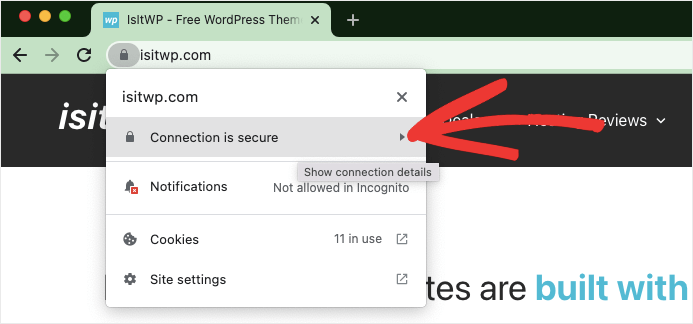
В этом же меню вы можете увидеть статус SSL. Нажмите «Сертификат действителен», чтобы просмотреть подробности.
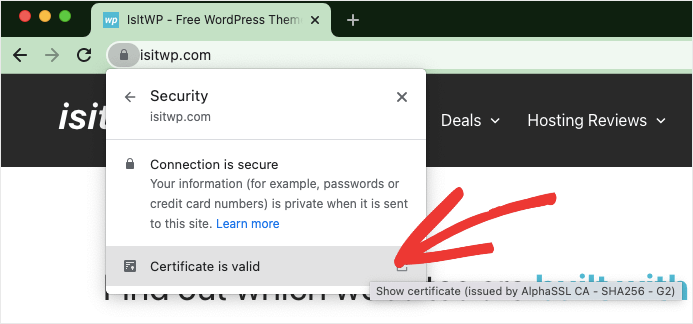
Появится всплывающее окно с информацией о вашем SSL-сертификате. Вы можете увидеть дату истечения срока действия и другие детали.
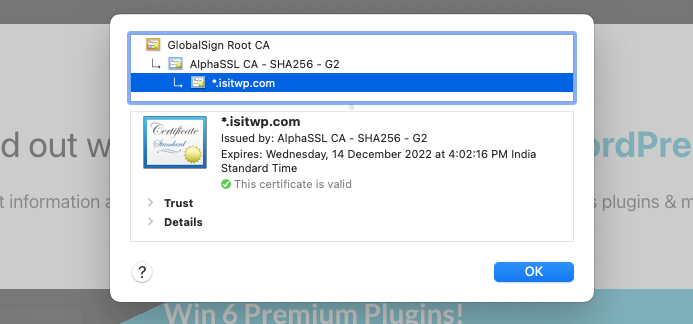
Если срок действия вашего сертификата истек или недействителен, вам необходимо переустановить сертификат в своей учетной записи веб-хостинга.
3. Проверьте доменное имя сертификата
Если вы недавно перенесли свой сайт на новое доменное имя, внесли серьезные изменения или даже установили SSL-сертификат, эта ошибка может появиться из-за того, что в сертификат добавлено неправильное доменное имя.
Самый простой способ проверить это — связаться с вашим веб-хостингом и запросить эту информацию. Вы также можете проверить это самостоятельно, открыв свой SSL-сертификат в панели управления веб-хостингом.
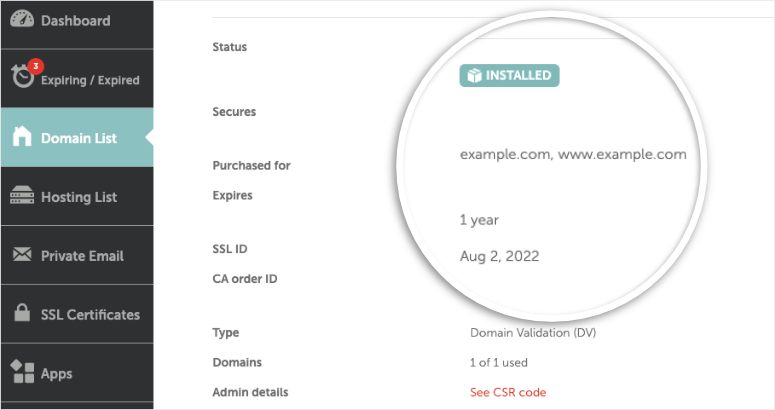
Если вы не можете найти его там, вы можете войти в cPanel своей учетной записи хостинга и найти раздел SSL/TLS .
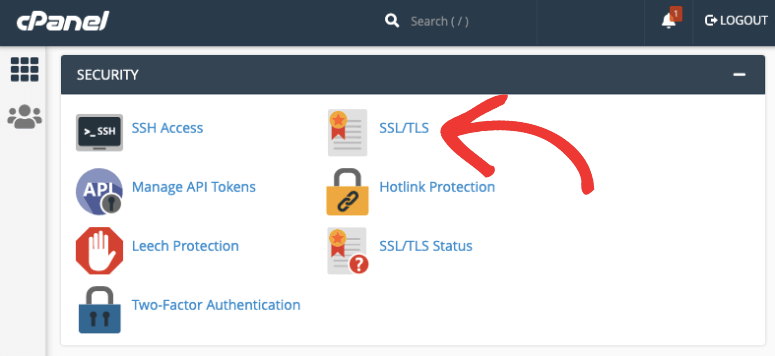
Нажмите «Создать, просмотреть, загрузить или удалить SSL-сертификаты» . Вы перейдете на новую страницу, где сможете просмотреть ее детали и проверить основное доменное имя.
4. Проверьте консоль поиска Google
При установке SSL-сертификата вам необходимо сообщить Google о внесении изменений. Вы можете внести это изменение в Google Search Console и изменить имя свойства на «https://».
Если вы пропустите этот шаг, Google продолжит собирать данные с HTTP-версии вашего сайта и отобразит предупреждение «не конфиденциально».
Чтобы обновить свой сайт до HTTPS, вам потребуется учетная запись Google Search Console и учетная запись Google Analytics. Если у вас их нет, вы можете зарегистрировать учетную запись сейчас и добавить к ним свою собственность.
Для получения более подробной информации см. наше пошаговое руководство: Как добавить Google Analytics в WordPress.
Как только вы окажетесь внутри панели инструментов, перейдите к файлам Sitemap и повторно отправьте свою карту сайта с обновленной версией HTTPS.
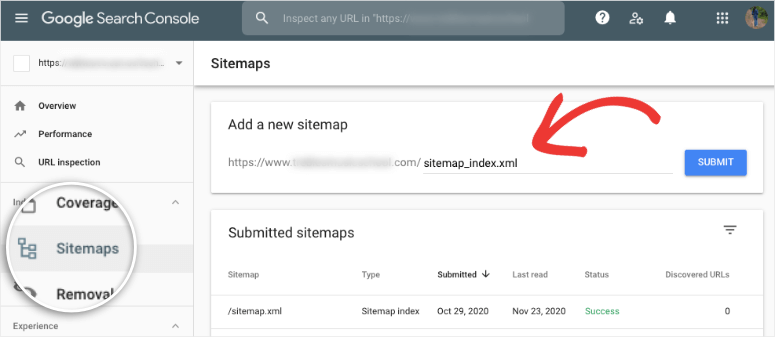
Если вы добавили какие-либо файлы ссылок для отклонения в Search Console, откройте Google Disavow Tool и нажмите на свою версию HTTP. Вам нужно скачать файл и загрузить его в новый профиль.
Затем удалите старый профиль навсегда, чтобы избежать конфликтов.
Теперь перейдите в свою учетную запись Google Analytics , перейдите в «Администратор» »Настройки свойства» Имя свойства . Здесь используйте раскрывающееся меню, чтобы выбрать «https://» .
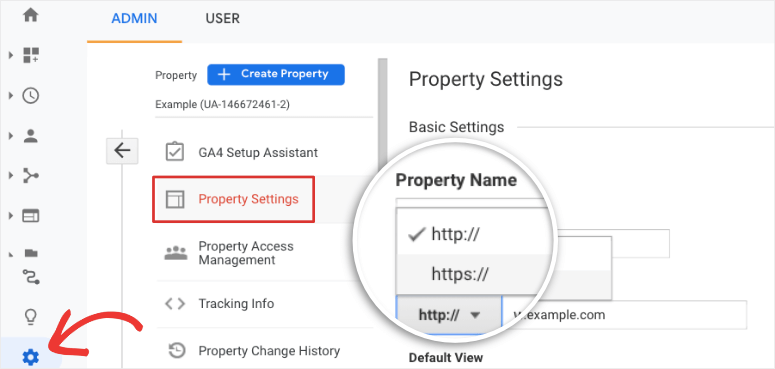
Вам нужно будет повторить этот шаг на вкладке View Settings . Перейдите в раздел URL веб-сайта и выберите «https://» .
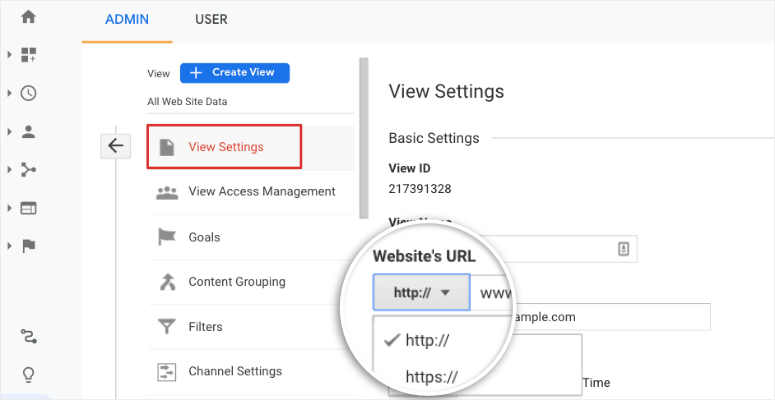
Таким образом, вы успешно перевели свой сайт с HTTP на HTTPS. Это устранит проблему «Ваше соединение не является частным».
5. Решите проблемы смешанного контента
При переходе с HTTP на HTTPs есть вероятность, что несколько страниц, особенно старые, останутся на URL-адресах HTTP.
Это приводит к смешанному содержанию на вашем сайте, поэтому браузеры могут отображать ошибку «не конфиденциально» на некоторых страницах или даже на всех страницах вашего сайта.
К счастью, вам не нужно вручную искать страницы с ошибками. Есть плагины, которые сделают это за вас, например Really Simple SSL или SSL Insecure Content Fixer.
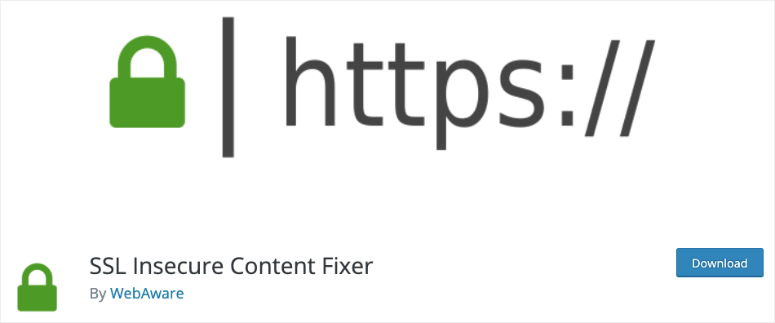
После того, как вы установите один из этих плагинов, вам нужно будет просто нажать кнопку, чтобы исправить проблемы смешанного контента. Затем предупреждающее сообщение должно исчезнуть.
Для получения более подробной информации об этом мы рекомендуем следовать этому руководству от WPBeginner, чтобы исправить ошибку смешанного содержимого в WordPress.
6. Тестовый SSL-сервер
Наконец, вы можете убедиться, что все параметры конфигурации работают правильно, запустив тест SSL-сервера.
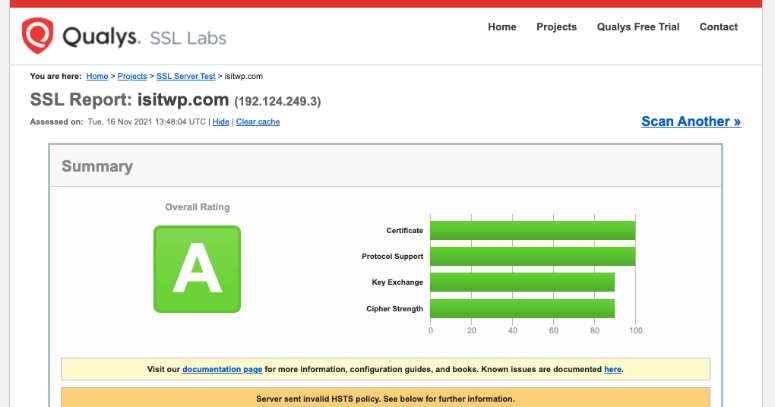
Это бесплатный инструмент, в котором вы можете просто ввести свое доменное имя и запустить тест, чтобы получить глубокий анализ вашего SSL-сертификата.
Это включает в себя протокол TLS, кросс-браузерное тестирование и проверки настройки SSL/HTTP. Сканер также покажет вам подробности каждого теста вместе с любыми найденными ошибками.
Это все шаги, которые вы можете предпринять, чтобы устранить ошибку «Ваше соединение не защищено». Мы надеемся, что это руководство помогло вам исправить предупреждающее сообщение.
Чтобы повысить безопасность вашего веб-сайта, мы рекомендуем убедиться, что вы правильно понимаете основы.
Во-первых, всегда используйте надежный веб-хостинг, такой как Bluehost, HostGator или SiteGround. На этих хостах реализованы надежные меры безопасности для защиты вашего сайта от хакеров и других вредоносных элементов.
Во-вторых, мы рекомендуем установить плагин безопасности, такой как Sucuri, для регулярного мониторинга и сканирования вашего сайта. Sucuri также установит брандмауэр для фильтрации вредоносных ботов, вредоносного трафика и спамеров.
Кроме того, вы можете ознакомиться с нашим руководством о том, как исправить проблему с сообщением «Ваша учетная запись приостановлена» на вашем веб-сайте.
В качестве следующих шагов вы захотите усилить безопасность своего веб-сайта, чтобы убедиться, что вас никогда не взломают и не занесут в черный список. Эти посты помогут вам в этом:
- Полное руководство по безопасности WordPress (для начинающих)
- 8 лучших плагинов брандмауэра WordPress для обеспечения безопасности и защиты
- Как защитить свой сайт WordPress от хакеров
Вы найдете инструменты и меры по усилению безопасности вашего веб-сайта, чтобы убедиться, что вы больше не столкнетесь с такими предупреждениями на своем сайте.
